1 Qt 简介
Qt 是一个跨平台的 C++ 应用框架,可以用于开发图形用户界面 (GUI) 程序和命令行工具。具有功能丰富的 API 和强大的开发工具。
2 Qt 开发环境安装
Qt 作为开发图形界面的软件,用户需要预先使能环境的图形化界面,部分命令只能在图形化界面执行。关于使能图形化界面,本文不展开介绍,用户可以参考《安装启动指南》中的”桌面安装“章节。
2.1 dnf 安装
用户可以直接使用如下命令安装:
dnf install -y qt5-qtbase qt5-qtbase-devel
2.2 自定义安装
如果用户期望自定义安装,可以参考如下步骤,从 Qt 官网获取 online 安装器进行安装:
1 预装安装器的依赖包
dnf install -y xcb-util-wm xcb-util-image xcb-util-keysyms xcb-util-renderutil
wget https://download.qt.io/archive/online_installers/4.5/qt-unified-linux-x64-4.5.2-online.run
chmod +x qt-unified-linux-x64-4.5.2-online.run
./qt-unified-linux-x64-4.5.2-online.run
执行后会出现 Qt 的安装界面,用户按照指引一步步安装即可
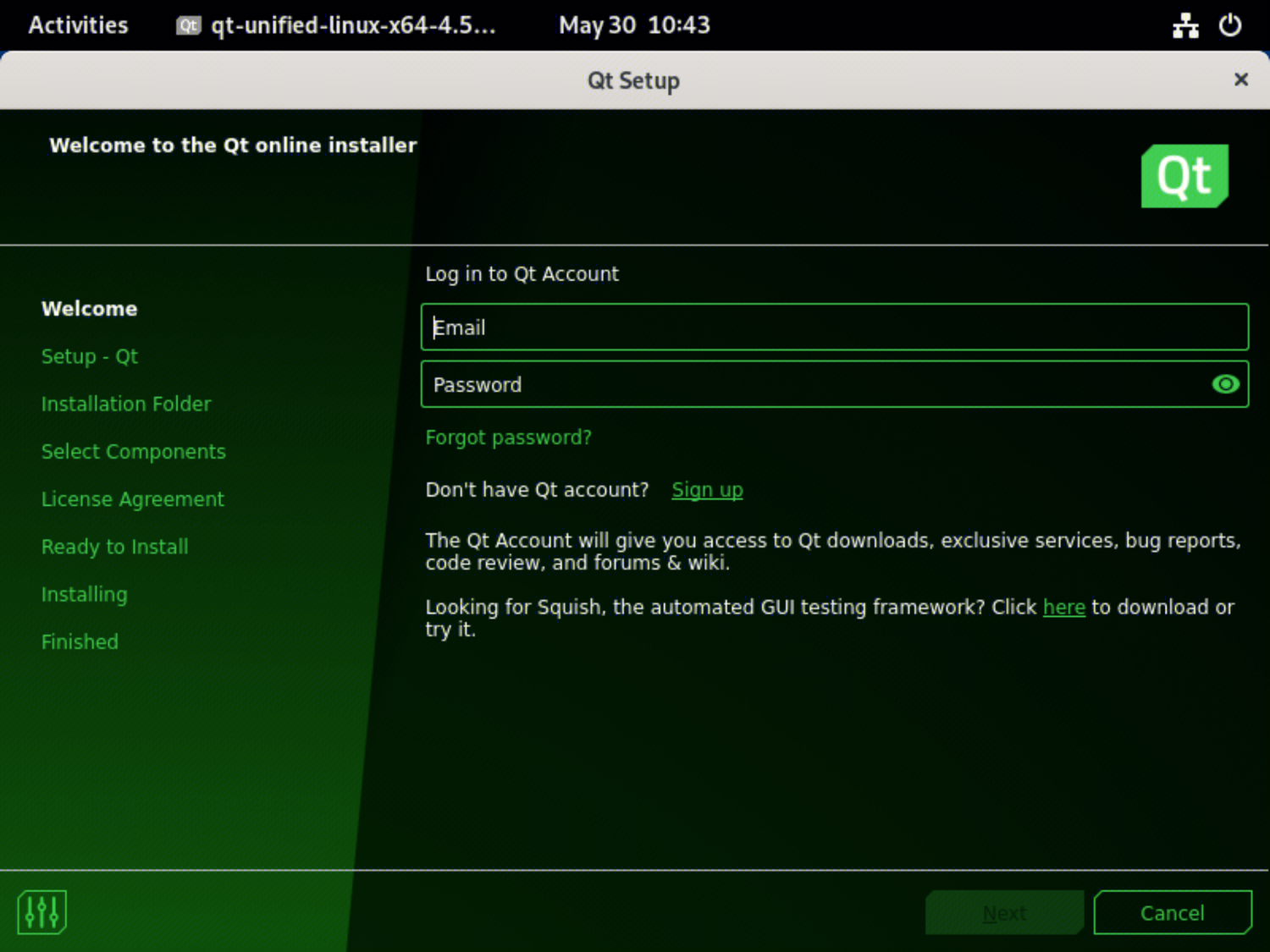
3 Qt 简单使用
在 Qt 项目中,工程结构是文件和目录组织的方式,以便于开发、构建和部署 Qt 应用程序。以下是一个典型的 Qt 工程结构:
my_project/
├── my_project.pro // Qt 项目文件,描述项目的构建信息
├── src/ // 存放源代码文件的目录
│ ├── main.cpp // 应用程序入口点
│ ├── mainwindow.cpp // 主窗口类实现文件
│ ├── mainwindow.h // 主窗口类头文件
│ ├── widgets.cpp // 其他组件类的实现文件
│ └── widgets.h // 其他组件类的头文件
├── resources/ // 资源文件目录,如图标、图片等
│ ├── images/ // 图像文件目录
│ ├── icons/ // 图标文件目录
│ └── qml/ // 存放 QML 文件的目录(如果使用 Quick 或 QML)
├── forms/ // 存放 UI 文件(.ui)的目录
│ ├── mainwindow.ui // 主窗口 UI 设计文件
│ └── widget.ui // 其他组件 UI 设计文件
└── tests // 单元测试目录
├── reverse_test.cpp // 单元测试源码
└── tests.pro // 单元测试项目文件,描述项目的构建信息
为了便于理解,以一个简单的例子来介绍 Qt 项目,这个 demo 最终将在图形界面打开一个窗口,输出 "Hello OpenCloudOS!"
3.1 创建项目
参考上文中关于目录结构的介绍,创建如下文件和目录:
cd hello_opencloudos/
tree -L 3
.
├── hello_opencloudos.pro
├── src
│ ├── main.cpp
│ ├── mainwindow.cpp
│ ├── mainwindow.h
│ └── utils.h
└── tests
├── reverse_test.cpp
└── tests.pro
源代码如下:
hello_opencloudos.pro 文件内容:
TEMPLATE = app
QT += widgets
TARGET = hello_opencloudos
CONFIG += console
SOURCES += src/main.cpp \
src/mainwindow.cpp \
HEADERS += src/mainwindow.h \
src/utils.h
src/main.cpp 文件内容:
#include <QApplication>
#include "mainwindow.h"
int main(int argc, char *argv[])
{
QApplication app(argc, argv);
MainWindow mainWindow;
mainWindow.setWindowTitle("Hello OpenCloudOS!");
mainWindow.show();
return app.exec();
}
src/mainwindow.h 文件内容:
#pragma once
#include <QWidget>
class MainWindow : public QWidget
{
Q_OBJECT
public:
MainWindow();
};
src/mainwindow.cpp 文件内容:
#include "mainwindow.h"
#include "utils.h"
#include <QWidget>
#include <QVBoxLayout>
#include <QLabel>
MainWindow::MainWindow()
{
QVBoxLayout *layout = new QVBoxLayout(this);
QLabel *label = new QLabel("Hello OpenCloudOS!", this);
layout->addWidget(label);
setLayout(layout);
}
src/utils.h 文件内容:
#pragma once
#include <QString>
// Reverse returns a reversed copy of a QString.
static inline QString Reverse(const QString &s)
{
auto r = s;
std::reverse(r.begin(), r.end());
return r;
}
tests/tests.pro 文件内容:
TEMPLATE = app
CONFIG += console
CONFIG -= app_bundle
QT += testlib
TARGET = reverse_test
DEPENDPATH += ../src
INCLUDEPATH += ../src
SOURCES += reverse_test.cpp
tests/reverse_test.cpp 文件内容:
#include <QtTest>
#include "../src/utils.h"
class TestReverse : public QObject
{
Q_OBJECT
private slots:
void reverse_data();
void reverse();
};
void TestReverse::reverse_data() {
QTest::addColumn<QString>("input");
QTest::addColumn<QString>("expected");
QTest::newRow("empty") << "" << "";
QTest::newRow("single-char") << "a" << "a";
QTest::newRow("odd-length") << "abc" << "cba";
QTest::newRow("even-length") << "abcd" << "dcba";
}
void TestReverse::reverse() {
QFETCH(QString, input);
QFETCH(QString, expected);
QString result = Reverse(input);
QCOMPARE(result, expected);
}
QTEST_MAIN(TestReverse)
#include "reverse_test.moc"
3.2 构建项目
返回项目根目录,执行如下命令生成 Makefile,本例中,根目录为 hello_opencloudos/
qmake-qt5
完成后会在当前目录下生成 Makefile
ls
hello_opencloudos.pro Makefile src tests
执行如下命令构建项目
make -j
构建成功后会在当前目录生成二进制文件
tree -L 3
.
├── hello_opencloudos
├── hello_opencloudos.pro
├── main.o
├── mainwindow.o
├── Makefile
├── moc_mainwindow.cpp
├── moc_mainwindow.o
├── moc_predefs.h
├── src
│ ├── main.cpp
│ ├── mainwindow.cpp
│ ├── mainwindow.h
│ └── utils.h
└── tests
├── reverse_test.cpp
└── tests.pro
3.3 执行
点开图形化界面的 Terminal 工具,在此直接上一步生成的二进制,即可得到预期的打印窗口
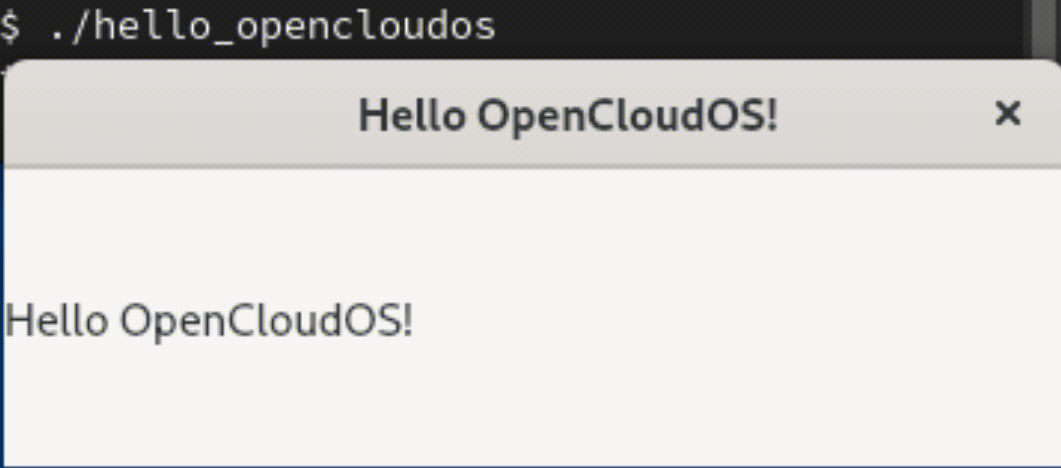
3.4 单元测试
到 tests/ 目录下执行如下命令
qmake-qt5
make -j
会在当前目录生成二进制文件
ls -al reverse_test
-rwxr-xr-x 1 root root 23920 May 30 14:56 reverse_test
点开图形化界面的 Terminal 工具,执行生成的二进制文件,即可运行用例
4 代码调试
4.1 通用调测工具
由于代码本身是用 C++ 编写的,用户可以直接使用通用的调测工具进行调试,如:valgrind, perf, strace, gdb 等,具体用法本节不多介绍
4.2 qDebug() 函数
qDebug() 函数可以将调试信息直接输出到控制台,在开发阶段也是不错的调测选择,使用方式如下:
#include<QDebug>
...
qDebug("x: %d",x);
...
5 Qt 包管理
系统默认的 dnf 包管理工具已经可以处理 Qt 相关软件包的依赖关系。除此之外,Qt 提供了自己的包管理工具 aqtinstall,使用方式如下
使用如下命令安装 aqtinstall
dnf install -y pip
pip3 install aqtinstall
默认情况下命令行工具路径为 /usr/local/bin/aqt,需要添加环境变量
export PATH=$PATH:/usr/local/bin
之后就可以通过 aqt 命令安装 Qt 的软件包,格式如下:
aqt install <Qt-version> <host> <target> [--outputdir <install_dir>] [other-options]
如:安装一个 gcc_64 到 ~/Qt 目录下
aqt install 5.12.0 linux desktop gcc_64 --outputdir ~/Qt
6 Qt 工具介绍
6.1 qtpaths 命令
qtpaths 是一个命令行实用程序,用于查询与 Qt 安装相关的路径。它可以提供有关 Qt 安装位置、库、插件、数据文件等的路径信息。在调试 Qt 项目或查找特定组件位置时,qtpaths 非常有用。
6.1.1 安装 qtpaths 命令
执行如下命令即可安装 qtpaths 命令
dnf install -y qt5-qttools
6.1.2 qtpaths 命令使用
qtpaths 命令可以在非图形桌面执行,以下是一些常用选项的示例:
- 获取 Qt 安装路径:
qtpaths --install-prefix
qtpaths --plugin-dir
6.2 qtdiag 命令
qtdiag 是一个用于诊断 Qt 安装和配置问题的命令行工具。
6.2.1 安装 qtdiag 命令
执行如下命令即可安装 qtdiag 命令
dnf install -y qt5-qttools-devel
6.2.2 qtdiag 命令使用
qtdiag 命令需要在图形化界面的 Terminal 工具中执行。
直接执行 qtdiag 命令后,会全量打印Qt 版本信息、操作系统信息、已安装图像格式插件、可用字体等。
qtdiag